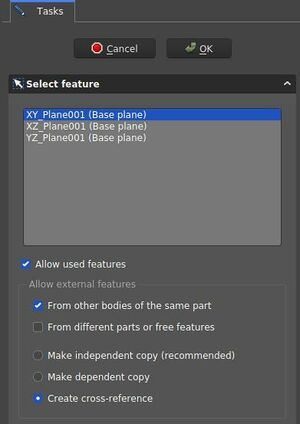PartDesign NewSketch/it: Difference between revisions
Renatorivo (talk | contribs) (Created page with "== Proprietà ==") |
(Updating to match new version of source page) |
||
| (24 intermediate revisions by 4 users not shown) | |||
| Line 1: | Line 1: | ||
<languages/> |
<languages/> |
||
<div class="mw-translate-fuzzy"> |
|||
{{Docnav/it|[[PartDesign Body/it|Crea un corpo]]|[[PartDesign_Point/it|Creare un punto di riferimento]]|[[PartDesign_Workbench/it|PartDesign]]|IconL=PartDesign_Body.svg|IconC=Workbench_PartDesign.svg|IconR=PartDesign_Point.svg}} |
|||
</div> |
|||
<div class="mw-translate-fuzzy"> |
|||
{{GuiCommand/it|Name=PartDesign NewSketch|Name/it=Nuovo schizzo|Workbenches=[[PartDesign Workbench/it|PartDesign]]|MenuLocation=PartDesign → Crea schizzo|Shortcut=|SeeAlso=|Version=0.17}} |
|||
{{GuiCommand/it |
|||
|Name=PartDesign NewSketch |
|||
|Name/it=Nuovo schizzo |
|||
|Workbenches=[[PartDesign Workbench/it|PartDesign]] |
|||
|MenuLocation=Part Design → Crea schizzo |
|||
|Version=0.17 |
|||
}} |
|||
</div> |
|||
<span id="Description"></span> |
|||
==Descrizione== |
==Descrizione== |
||
<div class="mw-translate-fuzzy"> |
|||
Questo strumento crea un nuovo schizzo, crea un nuovo [[PartDesign Body/it|Corpo]] per contenere lo schizzo se non esiste e apre automaticamente l'ambiente [[Sketcher Workbench/it|Sketcher]] dopo la creazione. |
Questo strumento crea un nuovo schizzo, crea un nuovo [[PartDesign Body/it|Corpo]] per contenere lo schizzo se non esiste e apre automaticamente l'ambiente [[Sketcher Workbench/it|Sketcher]] dopo la creazione. |
||
</div> |
|||
<div class="mw-translate-fuzzy"> |
|||
Quando si creano modelli usando [[ |
Quando si creano modelli usando [[PartDesign Workbench/it|PartDesign]], questo strumento deve essere preferito allo strumento [[Sketcher NewSketch/it|Nuovo schizzo]] che si trova nell'[[Sketcher_Workbench/it|ambiente Sketcher]]. |
||
</div> |
|||
<span id="Usage"></span> |
|||
==Uso== |
==Uso== |
||
<div class="mw-translate-fuzzy"> |
|||
# Premere il pulsante {{Button|[[File: |
# Premere il pulsante {{Button|[[File:PartDesign_NewSketch.svg|24px]]}} dalla barra degli strumenti di PartDesign. |
||
# Nel pannello Azioni, viene visualizzata la finestra di dialogo '''Seleziona funzione'''. Selezionare uno dei piani nell'elenco o nella vista 3D che può essere riorientata per una migliore la visibilità. |
# Nel pannello Azioni, viene visualizzata la finestra di dialogo '''Seleziona funzione'''. Selezionare uno dei piani nell'elenco o nella vista 3D che può essere riorientata per una migliore la visibilità. |
||
# Premere {{Button|OK}}. |
# Premere {{Button|OK}}. |
||
# L'interfaccia passa automaticamente a Sketcher e lo schizzo può essere modificato. Quando lo schizzo è terminato e viene chiuso, l'interfaccia viene riportata a PartDesign e la vista 3D viene ripristinata all'orientamento della vista utilizzata prima di creare lo schizzo. |
# L'interfaccia passa automaticamente a Sketcher e lo schizzo può essere modificato. Quando lo schizzo è terminato e viene chiuso, l'interfaccia viene riportata a PartDesign e la vista 3D viene ripristinata all'orientamento della vista utilizzata prima di creare lo schizzo. |
||
# In alternativa, è possibile selezionare un piano o una faccia sul corpo attivo esistente prima di creare lo schizzo, nel qual caso lo schizzo viene creato immediatamente. |
# In alternativa, è possibile selezionare un piano o una faccia sul corpo attivo esistente prima di creare lo schizzo, nel qual caso lo schizzo viene creato immediatamente. |
||
</div> |
|||
<span id="Options"></span> |
|||
== Opzioni == |
== Opzioni == |
||
* Per cambiare il modo di associazione di uno schizzo esistente, cambiare le sue proprietà{{Emphasis|Map Mode}}. |
* Per cambiare il modo di associazione di uno schizzo esistente, cambiare le sue proprietà{{Emphasis|Map Mode}}. |
||
* The ''Select feature'' Dialog defines the features of the new sketch |
|||
::[[File:PartDesign.CreateSketch.SelectFeatureDialog.jpeg|300px]] |
|||
:: ''Select feature'' dialog. These settings create a sketch on the XY plane and allow cross-references from other items of the same body |
|||
Dialog settings |
|||
* Coordinate system box: defines the orientation of the sketch plane |
|||
* Allow Used Features: ''TBD'' |
|||
: Allow external features options |
|||
* From other bodies of the same part: any elements used in the same body can be referenced |
|||
* From different parts or free features: ''TBD'' |
|||
* Make independent copy: all other elements will be separate copies, i.e. they will not change when the original changes. |
|||
* Make dependent copy: the elements will be copies, but a dependency to the original elements is kept. This is basically using a [[PartDesign_ShapeBinder|Shapebinder]] |
|||
* Create cross-reference: the linked elements will not be copies, but point to the original elements, e.g. a master sketch. Any changes are reflected to this sketch |
|||
To reference any items in the [[Sketcher_Workbench|Workbench Sketcher]] use the {{Button|[[Image:Sketcher_External.svg|16px]] [[Sketcher_External|External Geometry]]}} and {{Button|[[File:Sketcher_CarbonCopy.svg|16px]] [[Sketcher_CarbonCopy|CarbonCopy]]}} tools. Generally it is recommended to use other sketches as source for references rather than faces or edges, because they are less affected by the Topological Naming Issue. |
|||
<span id="Properties"></span> |
|||
== Proprietà == |
== Proprietà == |
||
<div class="mw-translate-fuzzy"> |
|||
* {{PropertyData|Map Mode}}: mode of attachment of the sketch to another object, usually a plane or a face but can be other types of objects. Click once in the field to reveal a {{Button|...}} button and press it to open the [[Part Attachment|Attachment]] dialog. If set to Deactivated, the Placement property is enabled. |
|||
* {{PropertyData|Map Mode}}: modalità di associazione dello schizzo ad un altro oggetto, solitamente un piano o una faccia ma possono essere altri tipi di oggetti. Fare clic una volta sul campo per rendere visibile un pulsante {{Button| ...}} e premerlo per aprire la finestra di dialogo [[Part EditAttachment/it|Associazione]]. Se è impostato su Disattivato, la proprietà Posizionamento è abilitata. |
|||
* {{PropertyData|Placement}}: controls the orientation of the sketch in the 3D space; see [[Std Placement|placement]]. Disabled if the sketch is attached through the Map Mode property. |
|||
* {{PropertyData|Placement}}: controlla l'orientamento dello schizzo nello spazio 3D; vedere [[Std Placement/it|Posizionamento]]. Disabilitato se lo schizzo è associato tramite la proprietà Map Mode. |
|||
</div> |
|||
<div class="mw-translate-fuzzy"> |
|||
{{Docnav/it|[[PartDesign Body/it|Crea un corpo]]|[[PartDesign_Point/it|Creare un punto di riferimento]]|[[PartDesign_Workbench/it|PartDesign]]|IconL=PartDesign_Body.svg|IconC=Workbench_PartDesign.svg|IconR=PartDesign_Point.svg}} |
|||
</div> |
|||
{{clear}} |
{{clear}} |
||
{{PartDesign Tools navi{{#translation:}}}} |
|||
{{Userdocnavi{{#translation:}}}} |
|||
Latest revision as of 19:13, 21 April 2023
|
|
| Posizione nel menu |
|---|
| Part Design → Crea schizzo |
| Ambiente |
| PartDesign |
| Avvio veloce |
| Nessuno |
| Introdotto nella versione |
| 0.17 |
| Vedere anche |
| Nessuno |
Descrizione
Questo strumento crea un nuovo schizzo, crea un nuovo Corpo per contenere lo schizzo se non esiste e apre automaticamente l'ambiente Sketcher dopo la creazione.
Quando si creano modelli usando PartDesign, questo strumento deve essere preferito allo strumento Nuovo schizzo che si trova nell'ambiente Sketcher.
Uso
- Premere il pulsante
dalla barra degli strumenti di PartDesign.
- Nel pannello Azioni, viene visualizzata la finestra di dialogo Seleziona funzione. Selezionare uno dei piani nell'elenco o nella vista 3D che può essere riorientata per una migliore la visibilità.
- Premere OK.
- L'interfaccia passa automaticamente a Sketcher e lo schizzo può essere modificato. Quando lo schizzo è terminato e viene chiuso, l'interfaccia viene riportata a PartDesign e la vista 3D viene ripristinata all'orientamento della vista utilizzata prima di creare lo schizzo.
- In alternativa, è possibile selezionare un piano o una faccia sul corpo attivo esistente prima di creare lo schizzo, nel qual caso lo schizzo viene creato immediatamente.
Opzioni
- Per cambiare il modo di associazione di uno schizzo esistente, cambiare le sue proprietàMap Mode.
- The Select feature Dialog defines the features of the new sketch
Dialog settings
- Coordinate system box: defines the orientation of the sketch plane
- Allow Used Features: TBD
- Allow external features options
- From other bodies of the same part: any elements used in the same body can be referenced
- From different parts or free features: TBD
- Make independent copy: all other elements will be separate copies, i.e. they will not change when the original changes.
- Make dependent copy: the elements will be copies, but a dependency to the original elements is kept. This is basically using a Shapebinder
- Create cross-reference: the linked elements will not be copies, but point to the original elements, e.g. a master sketch. Any changes are reflected to this sketch
To reference any items in the Workbench Sketcher use the External Geometry and
CarbonCopy tools. Generally it is recommended to use other sketches as source for references rather than faces or edges, because they are less affected by the Topological Naming Issue.
Proprietà
- DatiMap Mode: modalità di associazione dello schizzo ad un altro oggetto, solitamente un piano o una faccia ma possono essere altri tipi di oggetti. Fare clic una volta sul campo per rendere visibile un pulsante ... e premerlo per aprire la finestra di dialogo Associazione. Se è impostato su Disattivato, la proprietà Posizionamento è abilitata.
- DatiPlacement: controlla l'orientamento dello schizzo nello spazio 3D; vedere Posizionamento. Disabilitato se lo schizzo è associato tramite la proprietà Map Mode.
- Structure tools: Part, Group
- Helper tools: Create body, Create sketch, Edit sketch, Map sketch to face
- Modeling tools
- Datum tools: Create a datum point, Create a datum line, Create a datum plane, Create a local coordinate system, Create a shape binder, Create a sub-object(s) shape binder, Create a clone
- Additive tools: Pad, Revolution, Additive loft, Additive pipe, Additive helix, Additive box, Additive cylinder, Additive sphere, Additive cone, Additive ellipsoid, Additive torus, Additive prism, Additive wedge
- Subtractive tools: Pocket, Hole, Groove, Subtractive loft, Subtractive pipe, Subtractive helix, Subtractive box, Subtractive cylinder, Subtractive sphere, Subtractive cone, Subtractive ellipsoid, Subtractive torus, Subtractive prism, Subtractive wedge
- Transformation tools: Mirrored, Linear Pattern, Polar Pattern, Create MultiTransform, Scaled
- Dress-up tools: Fillet, Chamfer, Draft, Thickness
- Boolean: Boolean operation
- Extras: Migrate, Sprocket, Involute gear, Shaft design wizard
- Context menu: Set tip, Move object to other body, Move object after other object, Appearance, Color per face
- Getting started
- Installation: Download, Windows, Linux, Mac, Additional components, Docker, AppImage, Ubuntu Snap
- Basics: About FreeCAD, Interface, Mouse navigation, Selection methods, Object name, Preferences, Workbenches, Document structure, Properties, Help FreeCAD, Donate
- Help: Tutorials, Video tutorials
- Workbenches: Std Base, Arch, Assembly, CAM, Draft, FEM, Inspection, Mesh, OpenSCAD, Part, PartDesign, Points, Reverse Engineering, Robot, Sketcher, Spreadsheet, Surface, TechDraw, Test Framework
- Hubs: User hub, Power users hub, Developer hub